Labojums: jūsu organizācijas datus nevar ielīmēt šeit, kļūda
Literārs Mistrojums / / June 19, 2022
Ja jūs vadāt uzņēmumu vai organizāciju, jums noteikti patīk Microsoft Endpoint Managers. Šie pārvaldības rīki nodrošina daudz efektīvāku veidu, kā strādāt attālināti ar savu komandu un joprojām sakārtot lietas. Microsoft Intune ir viens no šādiem mākoņa pārvaldības rīkiem, kas īpaši izstrādāts mobilajām ierīcēm, lai atvieglotu jūsu darbību. Tomēr, ja izmantojat šo pakalpojumu, iespējams, esat parādījis kļūdas ziņojumu “Jūsu organizācijas datus nevar ielīmēt šeit”.
Šī, bez šaubām, ir viena no kaitinošākajām kļūdām, kas rodas darba laikā. Ja esat pamanījis, šāda veida kļūdas galvenokārt rodas, mēģinot kopēt datus no Outlook uz kādu citu lietojumprogrammu. Bet tas vēl nav viss. Ja nevarat tikt galā ar šo problēmu un meklējat atbildes, kā to atrisināt, esat īstajā vietā. Šajā rakstā mēs sapratīsim šīs kļūdas iemeslu, kā arī esam kopīgojuši dažus iespējamos labojumus, lai atrisinātu šo problēmu.
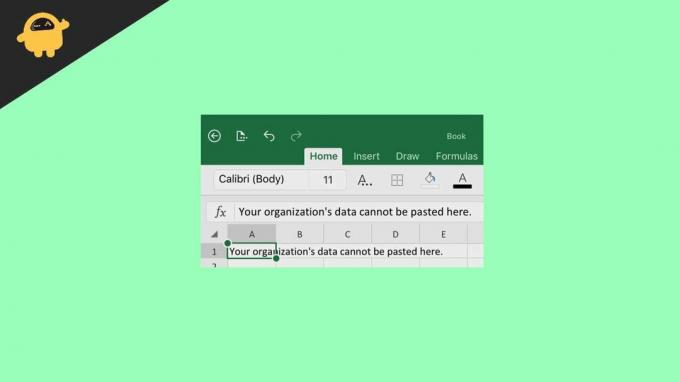
Lapas saturs
- Kļūdas “Datus nevar ielīmēt” iemesls
-
Labojums: jūsu organizācijas datus nevar ielīmēt šeit, kļūda
- 1. metode: jauna dokumenta izveide
- 2. metode: Microsoft Intune iestatījumu maiņa
- Secinājums
Kļūdas “Datus nevar ielīmēt” iemesls
Kļūdas ziņojums “Jūsu organizācijas datus nevar ielīmēt šeit”, tiek parādīts, mēģinot kopēt un ielīmēt datus nesankcionētā lietojumprogrammā. Būtībā tā ir Microsoft Intune drošības politika, kas neļauj jums kopēt datus. Lai gan šī politika tika ieviesta drošības nolūkos pret neautorizētām lietojumprogrammām, dažkārt ar to var saskarties arī kopēšanas laikā uz autorizētu piekļuvi. Un tieši tur lietotāji lielākoties paklūp un nevar īsti atrast pareizo aizbēgt.
Bet, tā kā jūs nonācāt visu šo ceļu, mēģiniet palikt ar mums līdz galam. Mēs darīsim visu iespējamo, lai jūs informētu par dažiem iespējamiem labojumiem, kas vairumā gadījumu noteikti darbosies.
Labojums: jūsu organizācijas datus nevar ielīmēt šeit, kļūda
Kā minēts iepriekš, kļūda galvenokārt parādās, kopējot datus uz kādu citu lietojumprogrammu. Turklāt šo uzvedību izraisa Microsoft Intune drošības politika. Līdz ar to, no tā izriet, ka tālāk minētie labojumi ir bijuši efektīvi, lai atrisinātu kļūdu daudziem lietotājiem, un, iespējams, tiem vajadzētu darboties arī jums.
Sludinājumi
1. metode: jauna dokumenta izveide
- Atveriet jaunu dokumentu
- Ievadiet dažus nejaušus taustiņus, lai rediģētu dokumentu.
- Tagad izdzēsiet tekstus, kurus tikko uzrakstījāt.
- Dodieties uz failiem un saglabājiet to ar atbilstošu nosaukumu.
- Tagad mēģiniet kopēt un ielīmēt no šī jaunizveidotā faila.
Dažos gadījumos dokumenta izveide lietotājiem darbojas lieliski. Ja jums ir paveicies, tas, iespējams, noderēs arī jums. Tomēr, ja tā nenotiek, izmēģiniet nākamo labojumu.
2. metode: Microsoft Intune iestatījumu maiņa
Šo metodi var veikt tikai administrators. Tāpēc, ja vēlaties to izdarīt, vispirms pārliecinieties, vai jums ir piekļuve administratora lomai. Ņemot to vērā, šajā gadījumā esat administrators, tālāk ir norādīts, kas jums jādara.
- Atveriet Microsoft Intune un dodieties uz informācijas paneli.

- Ekrāna kreisajā pusē atlasiet Klientu programmas.
- Vēlreiz noklikšķiniet uz “Lietotņu aizsardzības politikas” kreisajā panelī.
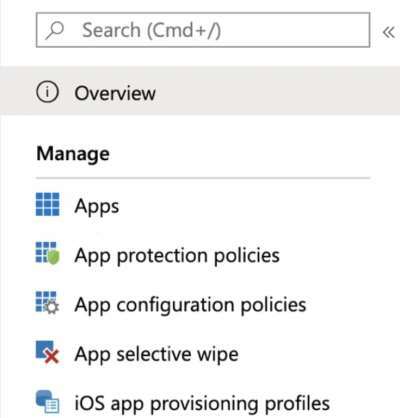
Sludinājumi
- Tas parādīs visu politiku sarakstu. Noteikti atlasiet to, kas ir instalēts jūsu datorā.
- Tagad sadaļā Datu pārsūtīšana ritiniet līdz Ierobežot izgriešanu, kopēšanu un ielīmēšanu starp citām lietotnēm.
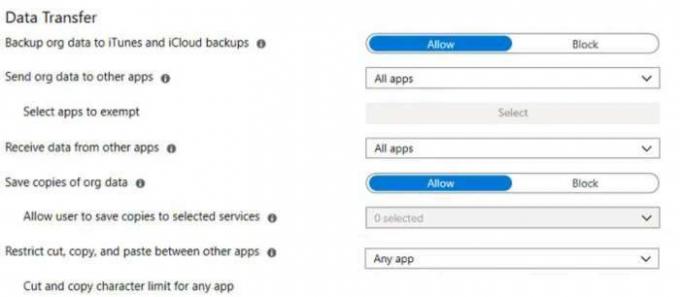
- Nolaižamajā izvēlnē atlasiet Visas lietotnes un noklikšķiniet uz Labi, lai saglabātu izmaiņas politikā.
Secinājums
Tātad, tas ir viss, kas jums jādara. Nav šaubu, ka Microsoft Intune privātuma aizsardzība ir diezgan vienkārša. Tomēr, pielāgojot konfidencialitātes iestatījumus, esiet precīzāks par savām prasībām. Tādā veidā jums nākotnē nebūs jārisina šādas nevēlamas situācijas. Pastāstiet mums, vai šie triki jums ir palīdzējuši vai nē.



